Que ce soit pour effectuer une migration vers un nouvel hébergeur ou tout simplement pour créer une sauvegarde complète de votre site WordPress, vous pourriez avoir besoin un jour de dupliquer votre site web sur WordPress.
Que ce soit pour vous aider à concevoir votre site WordPress ou pour vous aider à le dupliquer, vous pouvez faire appel à un développeur WordPress sur Codeur.com.
Voyons dans un premier temps les raisons de cloner son site web, puis comment effectuer cette duplication à partir d’un plugin ou manuellement.
Sommaire :
Déposez gratuitement votre projet sur Codeur.com, recevez une quinzaine de devis et sélectionnez le prestataire WordPress idéal.
Trouver un expert WordPressPourquoi vouloir dupliquer un site WordPress ?
De nombreuses raisons peuvent vous pousser à vouloir dupliquer un site WordPress. Parmi ces raisons, nous en retrouvons principalement 5 qui sont les plus courantes lors de la duplication d’un site web en général :
- Changement d’hébergement web : Vous changez d’hébergeur web ou de serveur et devez pour cela dupliquer tout le contenu de votre site WordPress pour le transférer vers l’espace de stockage de votre nouvel hébergeur web.
- Créer une sauvegarde du site : Il est conseillé de réaliser régulièrement une sauvegarde de votre site. En effectuant une duplication complète de votre site WordPress, vous disposerez d’une copie saine que vous pourrez utiliser pour retrouver un site fonctionnel en cas de problème ou piratage.
- Mise en place d’un site de test ou de développement : aussi appelé « staging site », un site de test sur WordPress est une copie de votre site principal sur lequel vous pouvez effectuer diverses actions sans impacter le site en production. Il permet donc de réaliser des tests de plugins, thèmes ou autre sur votre site, mais aussi de développer des sites pour des clients sans déranger leur site principal qui restera en ligne jusqu’à la fin du développement.
- Créer un site de démonstration : en tant que développeur ou webdesigner sur WordPress, il peut être intéressant de dupliquer d’anciens projets que vous avez pu concevoir pour des clients afin de les montrer à vos futurs clients potentiels.
- Créer un site multilingue : si vous avez déjà un site WordPress, mais que vous souhaitez étendre son accessibilité à de nouveaux pays et donc à de nouvelles langues, vous pourriez avoir besoin de dupliquer votre site principal pour ensuite le traduire dans une autre langue.
D’autres raisons peuvent vous amener au besoin de cloner un site WordPress, mais la procédure pour copier le site sera sensiblement la même qu’importe l’objectif.
Attention à ne pas dédoubler votre site au risque que votre contenu soit dupliqué. Pensez à demander l’avis d’un professionnel si vous n’êtes pas sûr de vous. Le prix d’un site réalisé avec WordPress est abordable. Pour dupliquer votre site, n’hésitez pas à faire appel à un freelance.
Dupliquer votre site WordPress avec un plugin
La duplication d’un site WordPress à partir d’un plugin est la méthode la plus simple pour exporter toutes les données du site puis les importer sur un autre site sans erreur et donc sans risque de casser votre site.
Cependant même si cela reste la façon la plus aisée de dupliquer un site, c’est une opération qui reste plus complexe que ce que vous pourriez avoir à faire sur WordPress. N’hésitez pas à vous faire accompagner par un développeur si vous n’êtes pas sûr des manipulations que vous effectuez.
Maintenant, voyons les meilleurs plugins que vous pouvez utiliser pour dupliquer un site WordPress.
All-in-One WP Migration

Plugin de migration le plus utilisé sur WordPress, All-in-One WP Migration totalise plus de 5 millions d’installations actives au moment où cet article est écrit.
Vous pouvez utiliser All-in-One WP Migration pour déplacer très facilement des sites web créés avec le CMS WordPress sans avoir besoin de connaissances techniques.
Le plugin peut être installé à partir de la bibliothèque des extensions de WordPress accessibles à partir du menu « Extensions > Ajouter ». Cliquez sur le bouton « Installer maintenant » puis « Activer » à côté du titre du plugin « All-in-One WP Migration » pour l’installer sur votre site WordPress.
Pour effectuer la migration de votre site vers un autre WordPress, il vous suffit d’utiliser la fonctionnalité d’exportation du plugin en sélectionnant éventuellement les données que vous ne souhaitez pas exporter.
Dans le menu de « All-in-One WP Migration », sur votre interface WordPress, cliquez sur l’option « Exporter » (1).
Une fois l’interface d’exportation chargée, vous pouvez sélectionner dans les options avancées les données à ne pas exporter, sinon cliquez sur « Exporter vers » puis sur « Fichier » (2) pour démarrer l’exportation des données de votre site.
Attendez quelques secondes voire quelques minutes si votre site contient beaucoup de fichiers et données pour que l’exportation se termine. Lorsque All-in-One WP Migration a terminé de rassembler les données en un seul et même fichier, vous pouvez télécharger ce fichier en cliquant sur le bouton « Télécharger … » (3)

Importer ensuite les données vers le nouveau site avec la fonctionnalité d’importation du plugin en donnant comme fichier d’importation celui qui a été exporté précédemment avec le plugin All-in-One.
Concrètement, vous devez vous rendre sur l’option « Importer » dans le menu du plugin sur WordPress (1) puis cliquer sur le bouton « Importer depuis » et choisir « Fichier » (2). Sélectionnez alors sur votre ordinateur le fichier précédemment exporté à partir du site à dupliquer pour l’importer sur le nouveau site.

Vous pouvez aussi effectuer une action de « Glisser-Déposer » en déposant le fichier contenant les données de votre site directement dans la zone « Glisser/Déposer une sauvegarde pour importer » du plugin.
Laissez le plugin All-in-One WP Migration préparer l’importation de vos données jusqu’à ce qu’il vous affiche un message d’avertissement pour vous prévenir qu’importer des données écrasera celles actuellement sur le site. Validez votre choix en cliquant sur le bouton « Continuer » de la fenêtre de validation puis attendez la fin du processus d’importation.
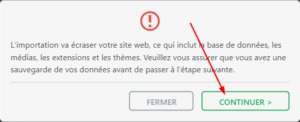
En quelques étapes seulement vous pouvez migrer votre site WordPress vers une autre installation grâce à All-in-One WP Migration.
Duplicator – WordPress Migration Plugin
Duplicator est un plugin de migration qui est un peu plus complexe que son principal concurrent All-in-One WP Migration, mais qui permet de réaliser une duplication personnalisée si vous en avez les connaissances techniques.
Tout de même utilisé activement par plus d’un million de sites web, Duplicator est une extension très appréciée par la communauté. Il vous permettra de cloner un site WordPress vers un autre domaine ou hébergement sans coupure comme la plupart des plugins de migration.
C’est le plugin idéal pour les plus expérimentés sur WordPress et les développeurs qui travaillent régulièrement avec des sites de tests pour pouvoir créer des duplications plus complexes.
NS Cloner – Site Copier
NS Cloner n’est pas le plugin le plus populaire pour cloner un site WordPress, mais il est cependant très utile pour les professionnels essentiellement. Ce petit plugin permet de dupliquer en quelques secondes, et sur une seule interface, un site WordPress vers un autre site dans le même environnement.
La duplication avec NS Cloner ne fonctionnera donc que pour les environnements multisites dans sa version gratuite du moins, mais c’est une fonctionnalité qui peut s’avérer très efficace pour les personnes ayant en charges plusieurs sites.
Ainsi les développeurs pourront créer de nouveaux sites à partir d’un site client pour tester différents configurations ou plugins. Les webdesigners auront la possibilité de tester rapidement de nouveaux thèmes et designs sur des copies de leurs sites. Pour finir, les équipes professionnelles pourront dupliquer en un instant le site sur lequel ils travaillent pour faciliter leur collaboration.
Dupliquer votre site WordPress manuellement
Si vous n’aimez pas plus que cela les plugins ou que vous préférez garder la main sur les opérations importantes à réaliser sur votre site WordPress, vous pouvez dupliquer manuellement votre site sans outils tiers.
Pour réaliser une duplication manuelle, vous aurez besoin seulement d’un accès aux fichiers et à la base de données de votre site principal, celui à dupliquer, et les mêmes accès sur le site qui sera le clone du principal.
- Utilisez un client FTP comme FileZilla ou un outil tiers proposé par votre hébergeur web pour accéder aux fichiers de votre site WordPress à dupliquer. Une fois que vous aurez accès aux fichiers, téléchargez sur votre ordinateur tous les fichiers (2) contenus dans le dossier « public_html » (1) du serveur.
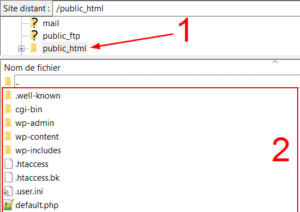
- Exportez les données existantes dans la base de données de votre site WordPress principal. Vous pouvez utiliser phpMyAdmin pour accéder à votre base de données MySQL et utiliser la fonctionnalité « Exporter ».

- Choisissez l’option « Rapide, n’afficher qu’un minimum d’options » (1) pour une exportation simple et rapide puis cliquez sur « Exécuter » (2) pour télécharger les données sur votre ordinateur au format .SQL

- Importez les données extraites de la base de données du site d’origine vers la base de données du site de destination avec la fonction d’importation de phpMyAdmin. Cliquez sur le bouton « Importer » dans le menu de l’interface de l’outil, puis sur « Choisir un fichier » en sélectionnant le fichier au format SQL précédemment exporté et présent sur votre ordinateur.

- Validez l’exécution de l’importation en cliquant sur le bouton « Exécuter » en base de l’interface et attendez qu’un message de succès apparaisse.
- Ensuite, modifiez dans la copie des fichiers de votre site d’origine le fichier nommé « wp-config.php » avec les informations de connexion à la nouvelle base de données pour que le site de destination utilise cette copie de votre base de données d’origine.
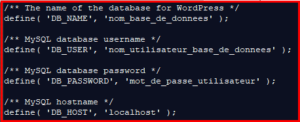
- Accédez maintenant aux fichiers du site de destination avec l’aide d’un accès et d’un client FTP comme FileZilla ou avec un outil de gestion de fichiers tel que cPanel. Copiez tous les fichiers de votre site d’origine, dont le fichier wp-config.php modifié, dans le dossier « public_html » de cet hébergeur.
Si votre site de destination a une URL différente que celle du site dupliqué, vous devrez alors mettre à jour les URLS du site de destination pour que tout fonctionne correctement. Cela peut être fait grâce à un plugin de gestion de permalien ou en modifiant directement les URLs en base de données à partir de requêtes SQL.
Après avoir suivi ces 6 étapes, vous devriez avoir une copie de votre site d’origine fonctionnelle. Procédez tout de même à quelques vérifications sur l’ensemble des fonctionnalités du site pour vous assurer qu’elles fonctionnent toutes sans problème, testez les liens pour vérifier qu’aucun n’est cassé et regardez que toutes les images s’affichent correctement.
Vous pourrez ensuite démarrer les tests, développements à réaliser sur le site dupliqué ou tout simplement le rendre public si cela était l’objectif.
Notre astuce pour dupliquer un site WordPress avec succès
À travers ce tutoriel, vous avez découvert comment dupliquer un site WordPress à l’aide d’un plugin ou manuellement en copiant les fichiers et données du site d’origine.
Toutes les manipulations présentées dans le tutoriel permettent de cloner un site WordPress sans trop de difficulté cependant, vous n’êtes jamais à l’abri d’une erreur surtout si vous n’avez pas l’habitude de ce genre d’opération.
Donc si vous avez besoin d’aide pour dupliquer un site WordPress, n’hésitez pas à poster une annonce gratuite sur Codeur.com pour trouver rapidement l’aide d’un freelance qui pourra vous aider à réaliser la copie de votre site web.






















